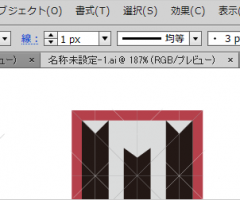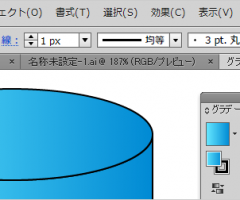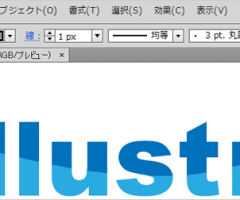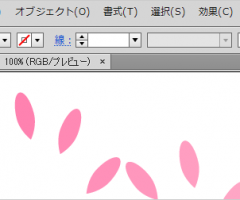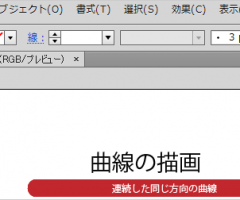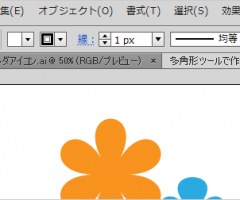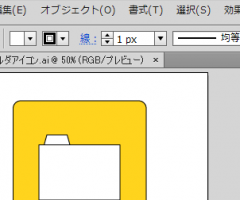Illustratorの図形やパスファインダ、ペンツールを使用して3種類の方法でハートを描いてみます。
効率よくペンツールを使用する練習も兼ねていますので、ぜひ、挑戦してみて下さい!
概要
- 円と正方形を組み合わせてハートを描く
- パスファインダの分割と合体
- スムーズツール
- 1つの円形からハートを描く
- グリッドの設定・表示・非表示
- ペンツールでハートを描く
- リフレクトツールで反転・コピーする方法
補足・ポイント
スマートガイド機能
スマートガイドは、オブジェクトを作成したり移動したりするときに一時的に表示されるガイドのことです。
他のオブジェクトとの位置関係を示してくれるので作業がスムーズになります。
パスファインダの合体と分割
- 合体
- 合体は、複数の図形をすべて組み合わせて一つの図形にする効果です。
- 分割
- 分割は、パスを境界として、選択している図形を分割します。
パスファインダの分割後は、オブジェクトはグループ化された状態です。
分割されたオブジェクトが選択された状態で、右クリック→グループ解除をして、不要なオブジェクトを削除したり、色を変更したりすることができるようになります。
パスの連結について
パスの連結は、メニューバーの【オブジェクト】→【パス】→【連結】で行います。
Illustratorで効率よく作業を進めるために、ショートカットキーを利用しましょう。
パスの連結のショートカットキーは、【Ctrl】+【J】です。
クローズパスは連結できない
パスの連結は、オープンパス(閉じていない線)の2点のアンカーポイントのみ連結することができます。
2点以上を連結しようとしたり、クローズパスでは、エラーが表示されます。

Webもデザインも未経験からフリーランス歴15年 。『仕事は自分で創りだす』をモットーに生きてきた50代。2013年⇒Webクリエイターズスクール設立。
Webデザインスクール卒業後、仕事に繋げられない迷子さん、独学、在宅、フリーランス、SNSに頼らず仕事を得たい人を対象に「学んだ事を安定的な収入にする方法」や仕事獲得につながる営業方法をお伝えしてサポートしています。